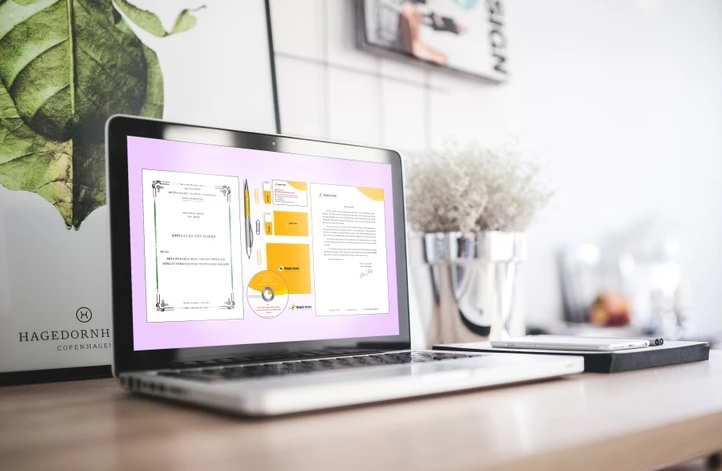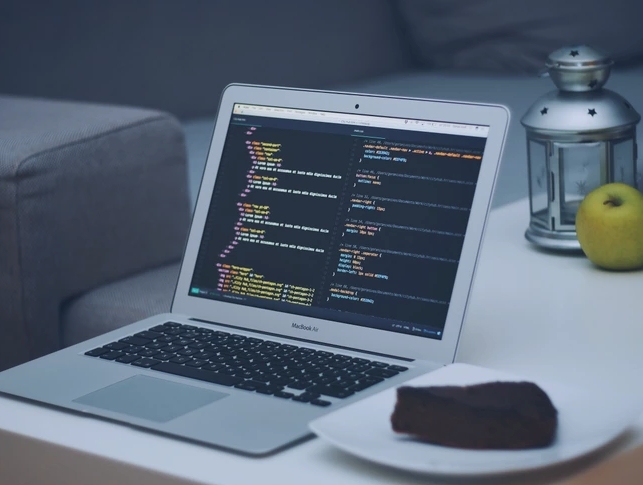笔记本电脑连接显示器怎么设置
随着科技的不断发展,笔记本电脑已经成为了人们生活中必不可少的工具之一。然而,有时候我们需要更大的屏幕来完成一些工作,比如做演示、看电影、玩游戏等等。这时候,连接外部显示器就显得非常重要。对于一些不熟悉电脑的人来说,连接外部显示器可能会比较困难。笔记本电脑连接显示器怎么设置呢?下面就为大家介绍一下。
第一步:准备工作

在连接显示器之前,我们需要先准备好一些东西。我们需要一根连接线,这个连接线的类型取决于你的笔记本电脑和显示器的接口类型。常见的接口类型有HDMI、VGA、DVI等等。其次,我们需要确认你的显示器是否需要外接电源,如果需要,就需要准备一根电源线。我们需要确认你的笔记本电脑是否支持外接显示器,如果不支持,就需要购买一个支持外接显示器的显卡。
第二步:连接显示器
连接显示器的步骤非常简单。我们需要将连接线的一端插入笔记本电脑的接口,另一端插入显示器的接口。然后,我们需要将显示器的电源线插入电源插座,打开电源开关。我们需要按下笔记本电脑的开机按钮,等待电脑启动。
第三步:设置显示器
连接显示器后,我们需要进行一些设置。我们需要按下Win+P键,打开投影设置。在投影设置中,我们可以选择“仅第二屏幕”、“复制”、“扩展”、“仅主屏幕”等不同的显示模式。如果我们想要将笔记本电脑的屏幕扩展到显示器上,就需要选择“扩展”模式。如果我们想要将笔记本电脑的屏幕完全显示在显示器上,就需要选择“仅第二屏幕”模式。
第四步:调整分辨率
连接显示器后,我们还需要调整分辨率。在Windows系统中,我们可以通过右键单击桌面空白处,选择“显示设置”,然后调整分辨率。一般情况下,我们需要将分辨率调整为显示器的最大分辨率,以获得最佳的显示效果。
总结
连接笔记本电脑和显示器并不难,只需要准备好连接线和电源线,然后按照上述步骤进行设置即可。连接外部显示器可以帮助我们更方便地完成一些工作,提高工作效率。
 返回上级
返回上级
 2023-11-26
2023-11-26